Reimpostazione della password di iTunes e iCloud: guida definitiva
 aggiornato da Lisa Ou / 27 gennaio 2021 09:15
aggiornato da Lisa Ou / 27 gennaio 2021 09:15Ho due account diversi sul mio iPhone, uno su iCloud, un altro su iTunes. Sono confuso dal fatto che cos'è esattamente l'ID Apple. Ho dimenticato entrambe le password ora, quindi non posso fare nulla con il mio telefono. C'è un modo per aiutarmi a farli tornare? O posso ottenere una nuova password? Grazie in anticipo!
iTunes è un modo conveniente per divertirti e gestire i dati. È un lettore multimediale, un'emittente radiofonica su Internet e un'applicazione per la gestione dei dispositivi mobili.
Aiuta gli utenti Apple a risolvere la maggior parte dei problemi durante l'utilizzo dei dispositivi Apple.
Come sai, ti promuove l'inserimento della password di iCloud o di iTunes quando utilizzi dispositivi Apple o quando tu ripristina iPhone da iCloud o iTunes grazie al suo design ad alta sicurezza.
Ma,
Riesci a immaginare di aver dimenticato la password di iTunes?

Dimenticare la password può accadere in molte situazioni diverse, e può essere un vero disastro per l'utente di Apple perché può fare poche cose sul proprio iPhone senza la password di iTunes. Ad esempio guardare un programma TV, scaricare un'applicazione e ascoltare musica ...
Così,
Come puoi fare quando stai affrontando questa situazione?
È possibile ripristinare la password di iTunes?
Certo che puoi!
Esaminiamo i passaggi dettagliati per modificare la password di iTunes.

Elenco delle guide
1. iTunes Password Reset senza password su iPhone
Apple ti consente di reimpostare la password di iTunes e crittografare i backup di iTunes e sul dispositivo Apple o sulla pagina Web, entrambi richiedono il completamento dell'autenticazione per continuare.
Nota: puoi imparare come disattivare la crittografia del backup di iTunes.
Di seguito è riportato il metodo che puoi utilizzare per modificare direttamente la password di iTunes sul dispositivo iPhone.
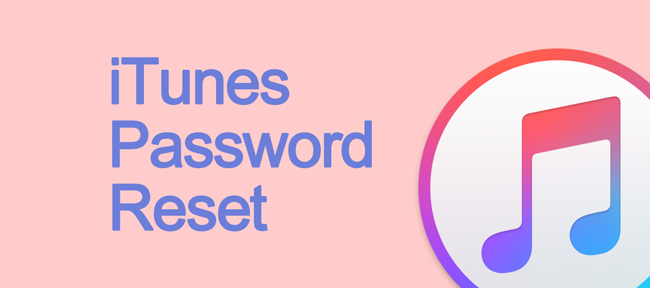
Puoi seguire i passaggi seguenti per reimpostare la password di iTunes.
Passo 1 Vai su Impostazioni profilo > [Il tuo nome] > iTunes e App Store > ID apple
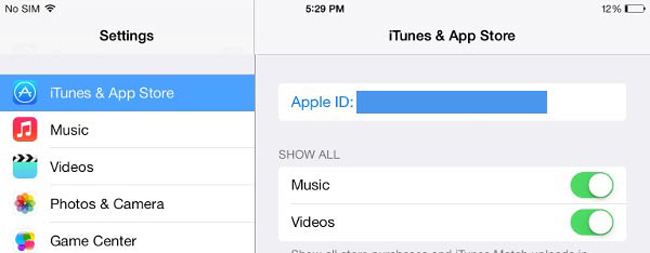
Passo 2 Rubinetto Ho dimenticato nella finestra pop-up.
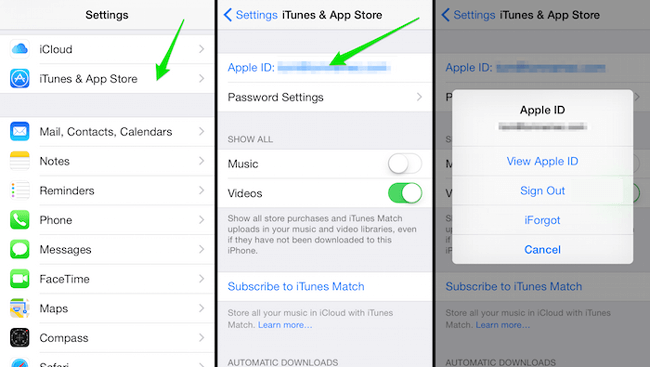
Passo 3 Conferma l'account iTunes corretto nell'interfaccia e tocca Successivo nell'angolo in alto a destra.
Passo 4 Ci sono scelte 2 che puoi scegliere di reimpostare la tua password. Tocca quello che desideri utilizzare.
Passo 5 Se si sceglie Reimposta tramite mail, segui le istruzioni nell'email per reimpostare la password. Altrimenti, scegli e inserisci le risposte corrette nell'istruzione.
Passo 6 Inserisci la tua nuova password e tocca Successivo. Ricorda che la tua password deve contenere almeno caratteri 8 lunghi e diversi da una delle password che hai utilizzato nell'ultimo anno.
Sopra menzionato è un metodo che ti aiuta a cambiare la password di iTunes se non ricordi quella attuale.
Bene, c'è un altro modo per cambiarlo senza la password corrente?
Conferma se stai utilizzando lo stesso account per accedere sia a iCloud sia a iTunes sul tuo dispositivo. Se lo hai fatto, ci sono due opzioni per cambiare la tua password iCloud, e poi iTunes verrà ripristinato allo stesso tempo.

La maggior parte degli utenti Apple utilizzerà lo stesso ID Apple per accedere a tutti i servizi Apple in modo che gli account e le password non vengano confusi facilmente.
Cosa c'è di più,
Puoi ricordare un solo account per accedere a tutti i servizi Apple, come iTunes, iCloud, iWork, App Store, ecc. È conveniente che non sia necessario annotare attentamente tanti account e password.
Parlando in generale,
iCloud è l'account che utilizzi come ID Apple, se è anche il tuo account iTunes, puoi farlo ripristina la password dell'ID Apple per cambiare la password di iTunes.
Puoi andare all'app Impostazioni su iPhone per cambia la password dell'ID Apple facilmente se lo ricordi.
2. ID Apple ripristinato con password corrente
Opzione 1. Come resettare la password ID Apple su iPhone
Cambiare la password dell'ID Apple su iPhone è davvero un bel progetto se ricordi la password corrente. Può essere completato in pochi passaggi.
Di seguito è l'istruzione:
Passo 1 Vai a Impostazioni profilo > [Il tuo nome] > Password e sicurezza > Cambia la password.
Passo 2 Inserisci le risposte corrette alle tue domande di sicurezza per verificare la tua identità.
Passo 3 Inserisci la password corrente e la nuova password per cambiare la password di iTunes. Se hai dimenticato la password dell'ID Apple, tocca Ha dimenticato la password? in basso.
Passo 4 Rubinetto Cambiamento di nell'angolo in alto a destra.
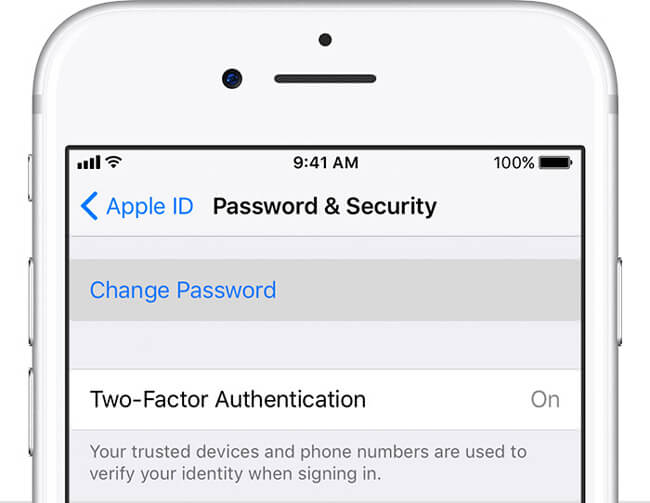
Opzione 2. Come resettare la password di iCloud sulla pagina dell'account ID Apple
La pagina dell'account ID Apple ti consente di verificare su quali dispositivi hai effettuato l'accesso, modificare le password dell'account e rimuovere un dispositivo e altro.
Puoi scegliere di operare direttamente sul tuo iPhone o su una pagina web sul computer.
Passo 1 Vai a Pagina dell'account ID Apple sul tuo iPhone o pagina web.
Passo 2 Inserisci le risposte corrette alle domande di sicurezza.
Passo 3 Clicchi Cambia la password nella sezione Sicurezza.
Passo 4 Digitare la password corrente e la nuova password, quindi fare clic su Cambia Password.
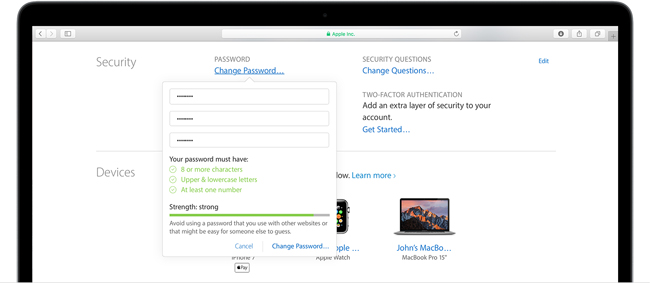
Sopra menzionato è un metodo che consente di modificare la password dell'ID Apple se si ricorda quella corrente.
Quindi, cosa puoi fare se hai dimenticato la password di iTunes?
3. Cambia password iCloud nella pagina dell'account ID Apple senza password corrente
Passo 1 Vai a Pagina dell'account ID Apple e fare clic su Hai dimenticato l'ID Apple o la password sul fondo.
Passo 2 Inserisci il tuo ID Apple e digita i caratteri nell'immagine, quindi fai clic su Continua.
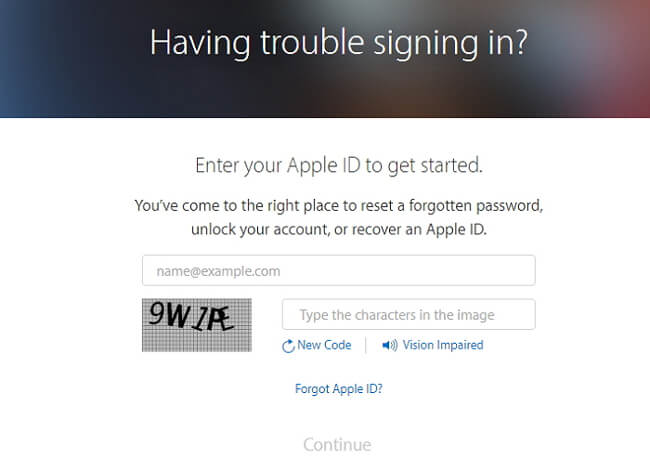
Passo 3 Scegli Ricevere un'email or Rispondere alle domande di sicurezzae fare clic Continua.
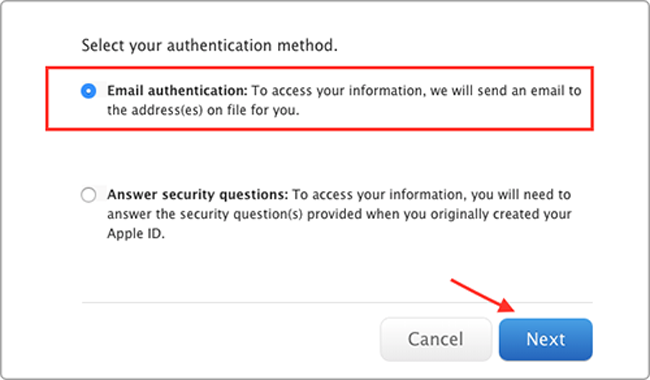
Passo 4 Se si sceglie Autenticazione e-mail, basta seguire le istruzioni nell'e-mail. O rispondi semplicemente alle domande sullo schermo.
Passo 5 Immettere la nuova password dopo aver completato il processo di autenticazione.
Passo 6 Accedi al tuo account ID Apple e nuova password.
Si prega di tenere presente che,
È necessario accedere nuovamente al proprio account dopo aver completato il processo.
L'ID Apple è importante per l'utente Apple per proteggere le informazioni personali e verificare la tua identità. Dovresti inserire un'e-mail di salvataggio affidabile e tutte le domande di sicurezza seriamente nella sezione Sicurezza in modo da poter recuperare le informazioni sull'ID Apple senza difficoltà. (Cosa fare quando Verifica Apple non riuscita?)
Se non c'è modo di reimpostare la password di iTunes o iCloud, è possibile recuperare i dati di iPhone con FoneLab per iOS facilmente. Ti permette di recuperare i contatti cancellati da iPhone, riavere i video dell'iPhone, ecc. Prova ora!
Con FoneLab per iOS, recupererai i dati persi / cancellati di iPhone, inclusi foto, contatti, video, file, WhatsApp, Kik, Snapchat, WeChat e altri dati dal tuo backup o dispositivo iCloud o iTunes.
- Recupera foto, video, contatti, WhatsApp e altri dati con facilità.
- Anteprima dei dati prima del recupero.
- iPhone, iPad e iPod touch sono disponibili.
Puoi anche usare il software per ripristinare iPad dal backup iCloud or estrai il backup di iTunes per il dispositivo iOS. Il vantaggio maggiore è che hai un'opzione per recuperare solo ciò che desideri, confrontandolo con la modalità di ripristino comune tramite iTunes o iCloud. E non perderete i vostri dati esistenti. Certamente, è realizzabile per ripristinare i segnalibri nel safari o altri dati iOS.
